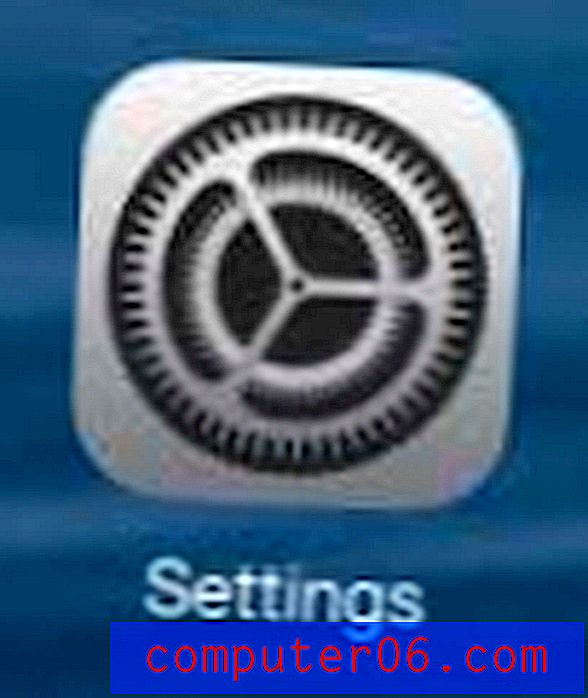Odebrat řádek přes můj text v aplikaci Excel 2013
Existuje mnoho různých možností formátování, které můžete pro data v listech aplikace Excel 2013 provést. Ať už si přejete formátovat text jako měnu nebo datum, nebo s jiným barevným písmem, obvykle existuje možnost, která vám umožní dosáhnout požadovaného vzhledu. Jednou z možností formátování, kterou můžete použít, je Strikethrough, která nakreslí horizontální čáru přes data v buňce. To se obvykle používá k označení toho, že se data již nepoužívají nebo že již byla pro svůj účel použita.
Pokud však máte tabulku, která obsahuje nežádoucí přeškrtnutý text, je možné tento efekt odstranit. Náš průvodce níže vám ukáže, kde najít tuto možnost, abyste ji mohli vypnout.
Odstranění přeškrtnutého efektu v aplikaci Excel 2013
Kroky v tomto článku vás nasměrují k výběru buněk, které obsahují data, s čarou nakreslenou skrz něj, a poté upravte nastavení písma tak, aby byla tato čára odstraněna. Pokud byste raději přidali přeškrtnutý řádek textu, můžete postupovat podle stejných kroků a namísto jeho odstranění zvolit možnost Přeškrtnutí .
- Otevřete tabulku v aplikaci Excel 2013.
- Vyberte buňky obsahující přeškrtnutý text. Celý řádek nebo sloupec můžete vybrat kliknutím na číslo řádku na levé straně listu nebo na písmeno sloupce v horní části listu. Můžete také vybrat celý list kliknutím na pole nad řádkem 1 a nalevo od sloupce a.
- Klikněte na kartu Domů v horní části listu.
- Klikněte na malé tlačítko Možnosti písma v pravém dolním rohu sekce Písmo na navigační pásu karet.
- Klepnutím na pole vlevo od přeškrtnutí odeberete efekt z vybraných buněk. Poté můžete klepnutím na tlačítko OK v dolní části okna použít změny a zavřít okno.


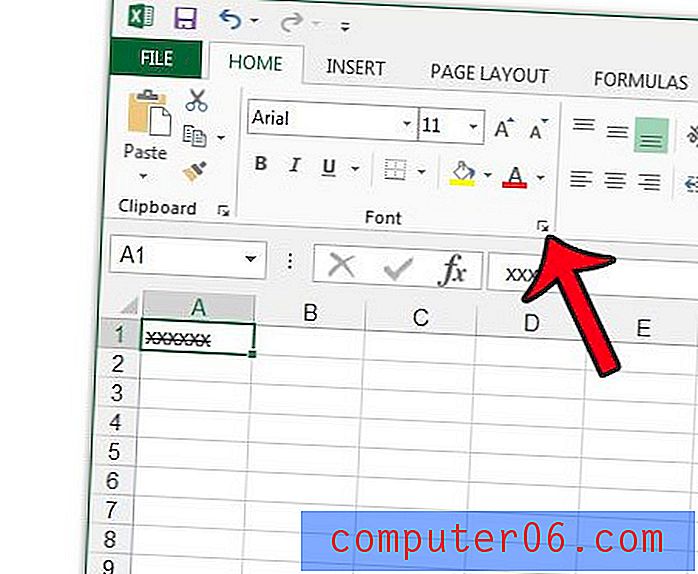
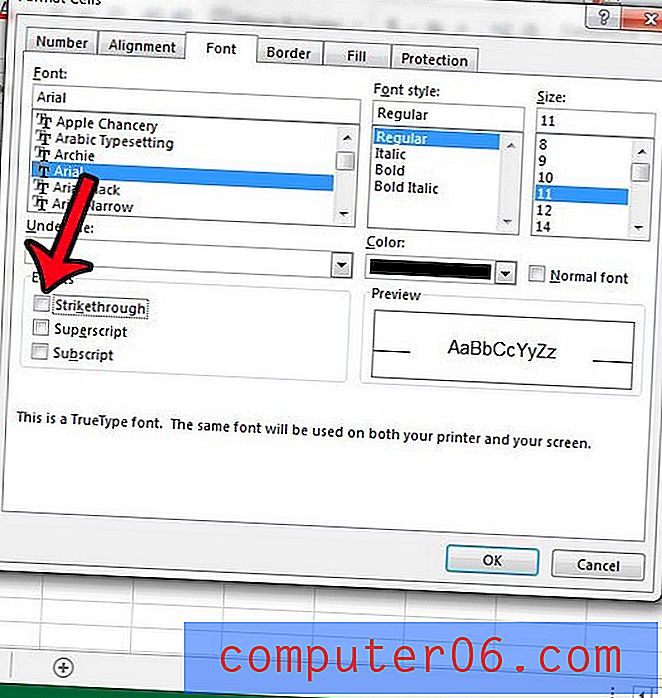
Existuje mnoho dalších změn formátování, které byly použity v tabulce, a chtěli byste se zbavit všech těchto nastavení najednou? Naučte se, jak vymazat formátování buněk v aplikaci Excel 2013 provedením několika jednoduchých kroků.